win7电脑变卡了该怎么办
发布时间:2017-05-13 11:02
日常生活中,我们使用win7电脑有时候会遇到想要的问题,有些用户不知道怎么做,该如何解决win7电脑变卡了这个难题呢?下面是小编收集的关于win7电脑变卡了的解决步骤,希望对你有所帮助。
win7电脑变卡了的解决步骤
第一步右击【计算机】选择属性
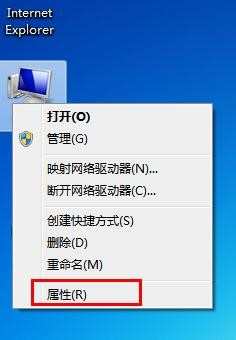
在出现的面板的左侧栏选择【高级系统设置】
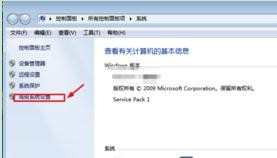
依次点击【高级】【设置】
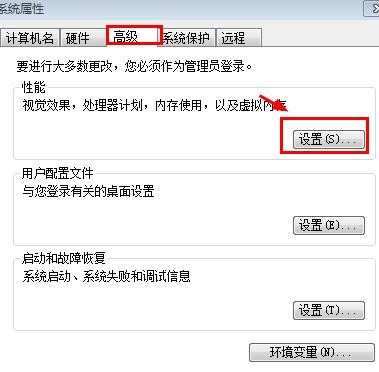
默认是【让系统选择最佳设置】那么我们改变一下,选择【调节为最佳性能】而不是自定义。
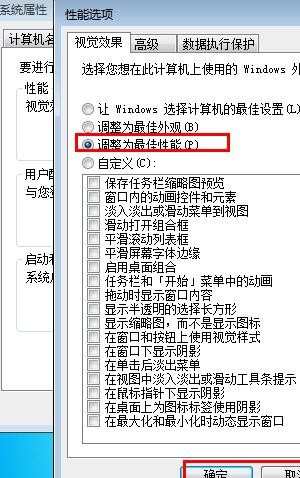
现在我们打开我的计算机看看是是变成经典模式的了,现在试试速度明显提升哦。这只是一种改变外观牺牲外观来提升系统性能,
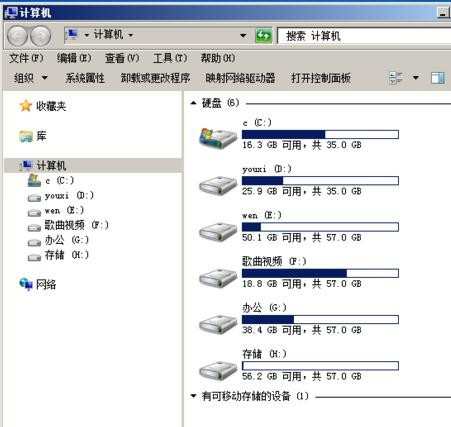
我们也可以关闭不用的系统服务,减轻系统运行负担提高系统性能,点击【win+r】输入【services.msc】找到【Windows Defender】系统自带的安全软件,几乎所有电脑都会安装第三方杀毒软件,系统自带的就没用了,
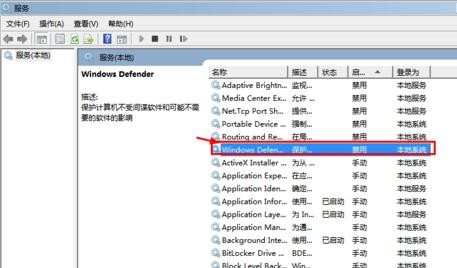
【Windows Defender】双击此项启动类型选择【禁用】确定。我会在以后几篇介绍都怎么关闭系统服务来提速系统速度和性能。
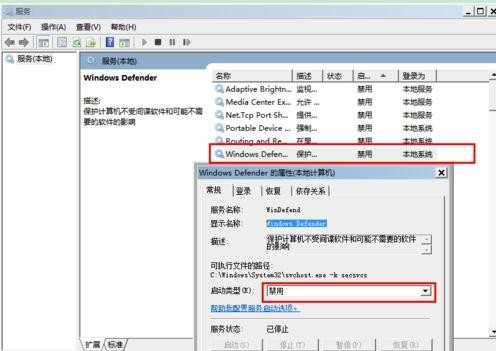

win7电脑变卡了该怎么办的评论条评论